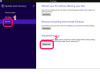Otvorite fotografiju koju želite izmijeniti koristeći Photoshop. To možete učiniti tako da odete na 'Datoteka > Otvori' i locirate sliku koja vam je potrebna kroz upit. Kliknite gumb 'Otvori' i slika će se pojaviti u Photoshopu.
Odaberite svoj sloj 'Pozadina' u prozoru 'Slojevi' i duplicirajte ga povlačenjem sloja prema dolje do gumba 'Novi sloj'. Gumb Novi sloj izgleda kao komad papira sa presavijenim kutom. Novi sloj pod nazivom "Kopija pozadine" trebao bi se pojaviti iznad vašeg sloja "Pozadina".
Kliknite na sloj 'Background copy' i uključite 'Quick Mask Mode'. Možete uključiti i isključiti način rada brze maske pritiskom na 'Q' u Adobe Photoshopu CS4. U starijim verzijama Photoshopa postoje dva gumba za prebacivanje načina brzog maskiranja koji se nalaze u prozoru "Alati". Pritisnite gumb koji izgleda kao bijeli krug u tamnom pravokutniku da biste ga uključili. Pritisnite gumb koji izgleda kao bijeli krug u bijelom pravokutniku da ga isključite. Znat ćete kada je Quick Mask Mode uključen jer će odabir sloja postati siv.
Odaberite svoj alat za bojenje. Učinite svoju boju prednjeg plana crnom. Odredite veličinu četke tako da odražava područje kože koje trebate obojiti. Postavite klizač 'Hardness' na 80%. Počnite slikati kožu na fotografiji. Boja će biti crvena. To je normalno jer slikate u Quick Mask Modu. Možda ćete morati promijeniti veličinu četke da biste slikali veća ili manja područja.
Isključite način brzog maskiranja pritiskom na 'Q' u Adobe Photoshopu CS4 ili odabirom gumba s bijelim krugom u bijelom pravokutniku u starijim verzijama Photoshopa. Vaša će slika sada biti odabrana, a dijelovi koje ste naslikali bit će poništeni. Idite na 'Select > Inverse' da biste invertirali odabir. Područja koja ste naslikali sada će biti odabrana.
Idite na 'Image > Adjustments > Curves' na traci izbornika. Pojavit će se prozor "Krivulje" i prikazati kvadrat s dijagonalnom linijom kroz njega. Pomaknite prozor Krivulje tako da možete vidjeti svoju sliku u isto vrijeme. Uhvatite središte dijagonalne linije i povucite je. Vidjet ćete promjenu boje kože na fotografiji. Pomičite dijagonalnu liniju dok ton kože ne bude željene boje i kliknite "U redu".
Poništite odabir slike tako što ćete otići na 'Odaberi > Poništi odabir'. Koristite alate 'Blur' i 'Smudge' oko grubih rubova odabira kako bi se boja prirodno stopila u usne, oči i oko linije kose. Kliknite na 'Opcije miješanja' pomicanje prema dolje u prozoru slojeva i odaberite 'Luminosity' kako bi preplanulost izgledala prirodnije.
Poigrajte se sa svjetlinom, kontrastom, razinama, živošću, nijansom i zasićenošću u 'Image > Adjustments' kako biste stvorili različite varijacije tona kože i efekte.
Pokušajte učiniti kožu plavom, ružičastom ili zelenom.
Ne ograničavajte svoju maštu samo na kožu. Koristite istu tehniku da promijenite boju svoje kose, odjeće, očiju i svega što vam padne na pamet.